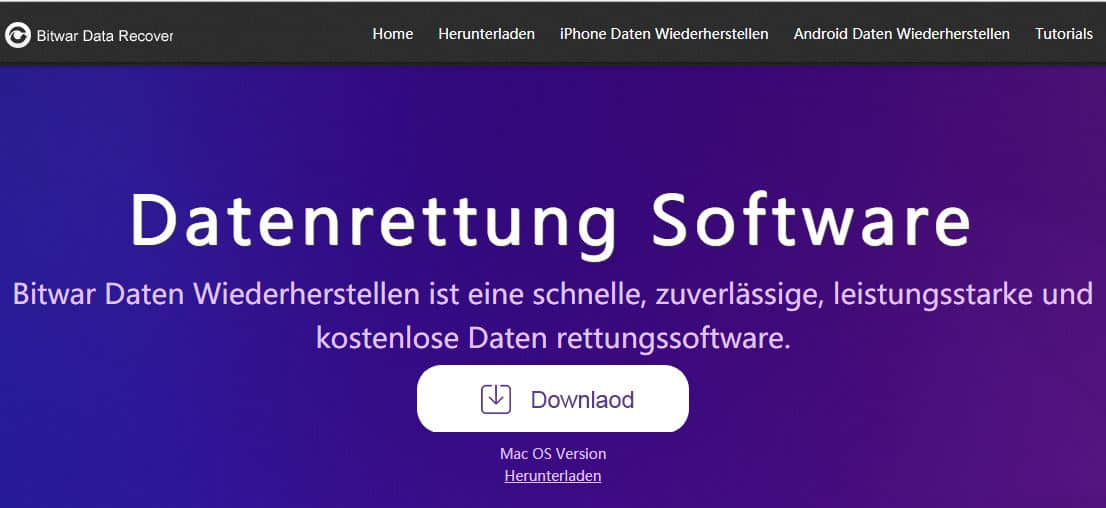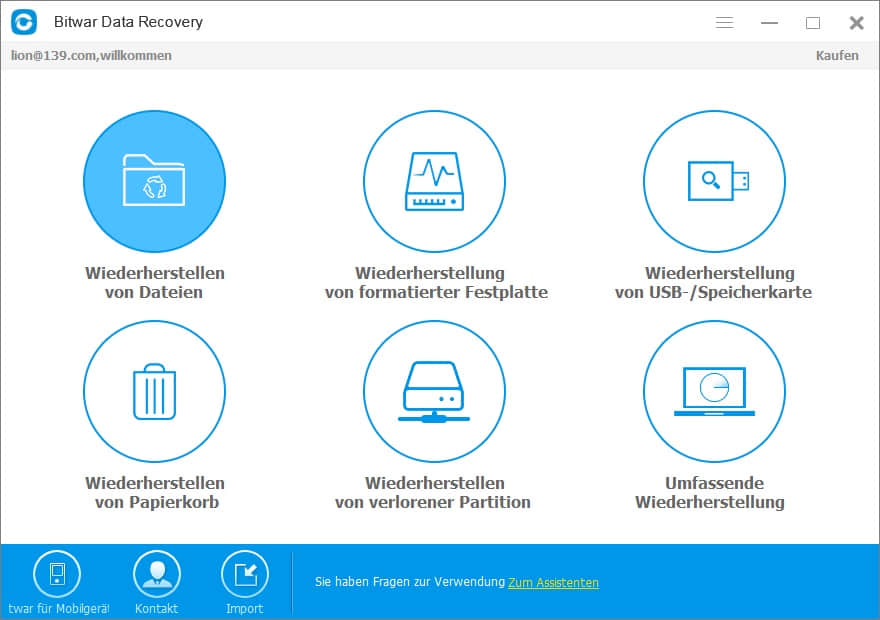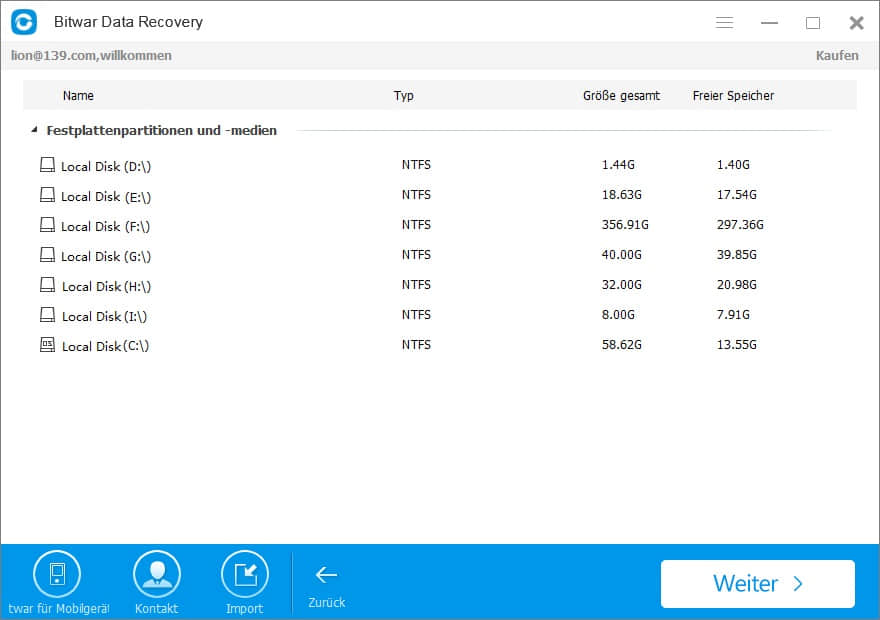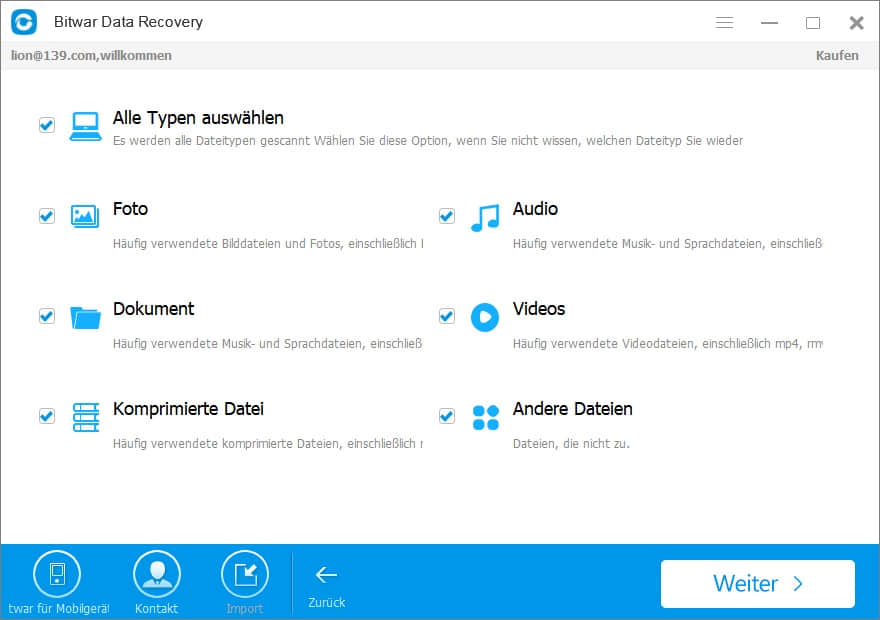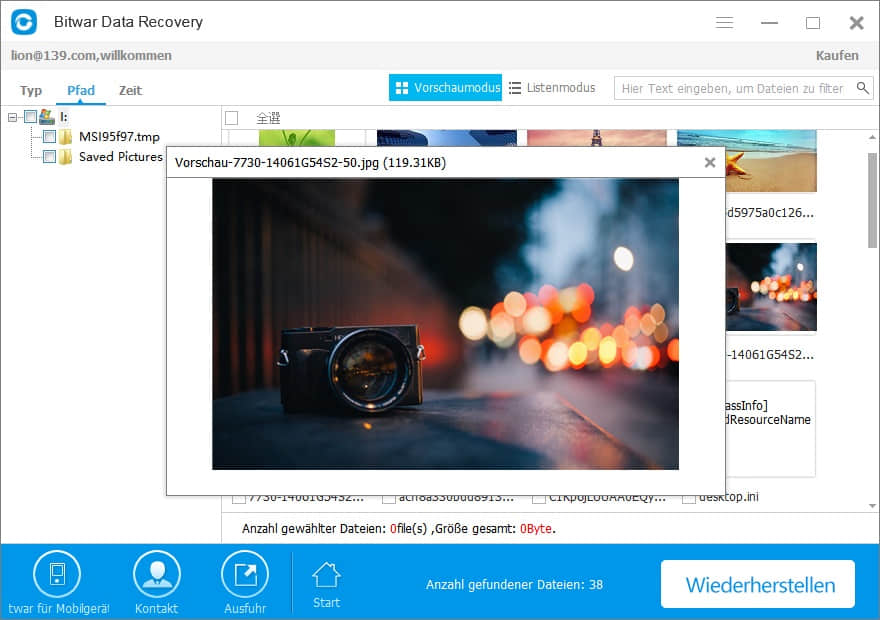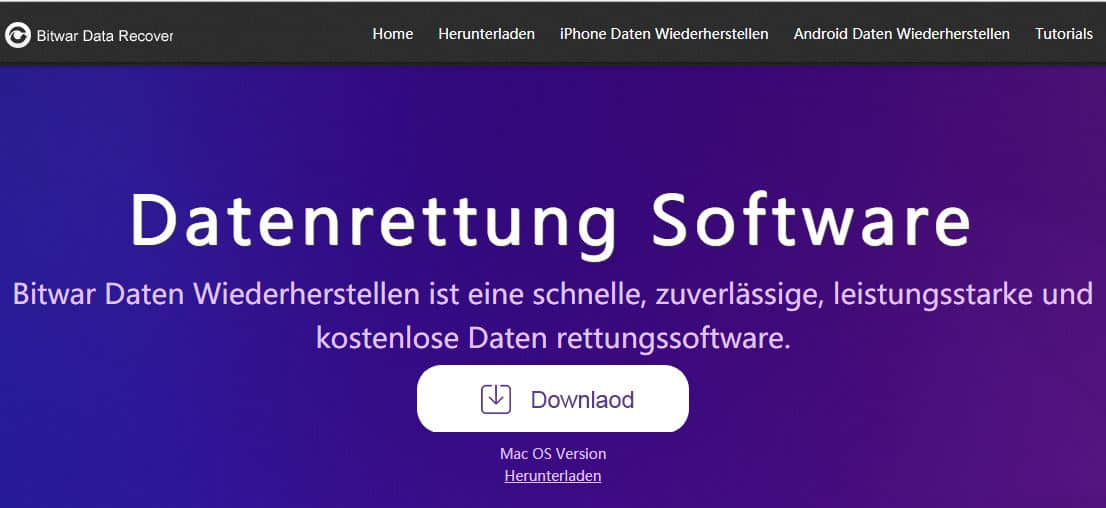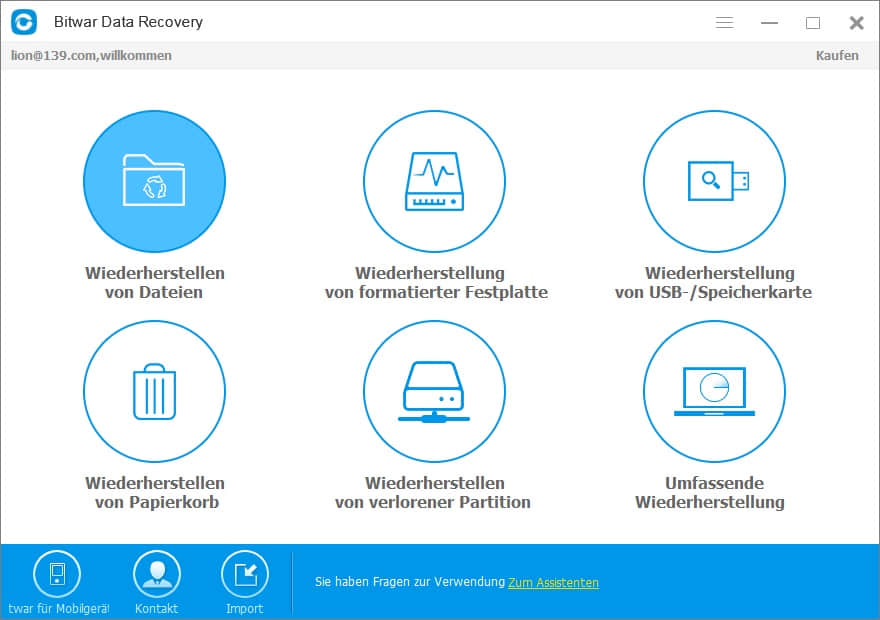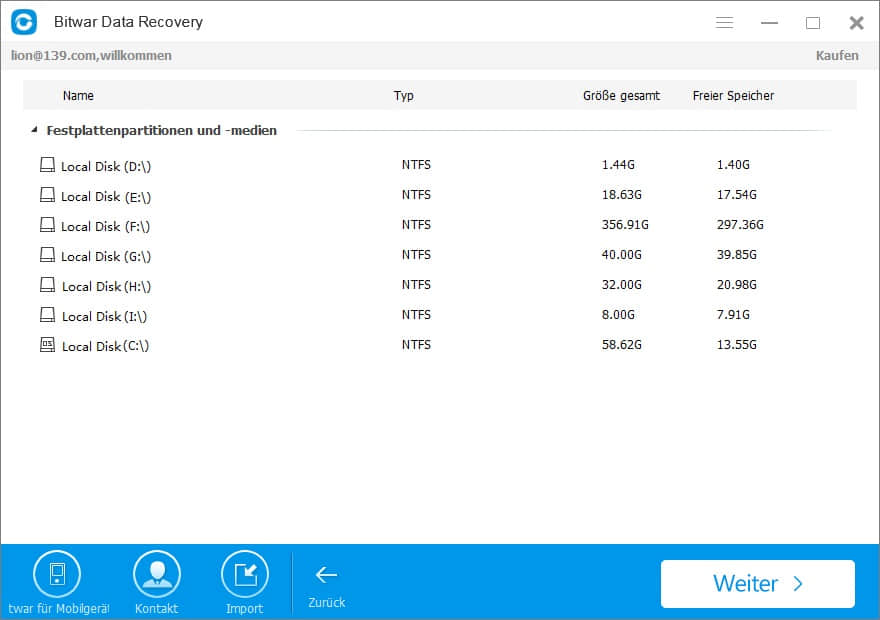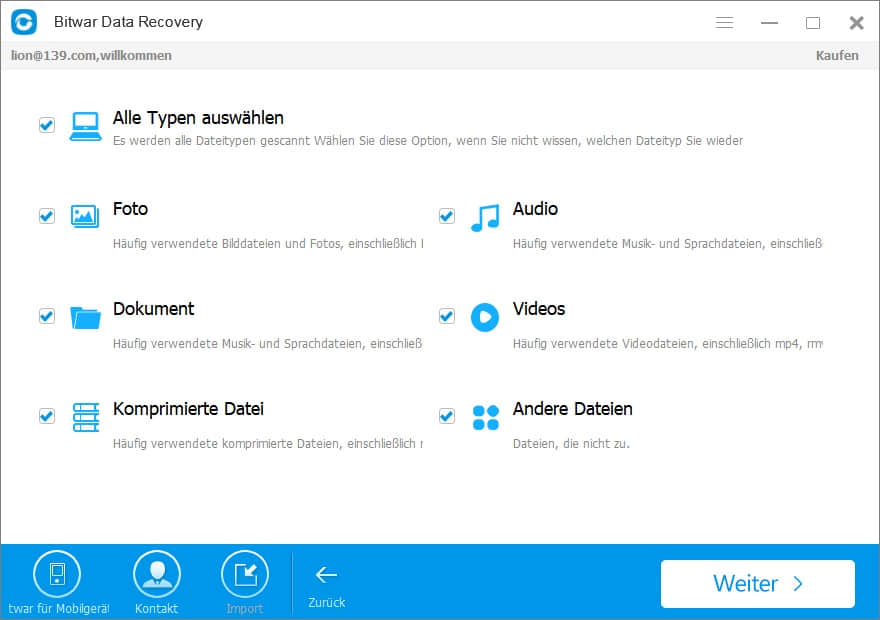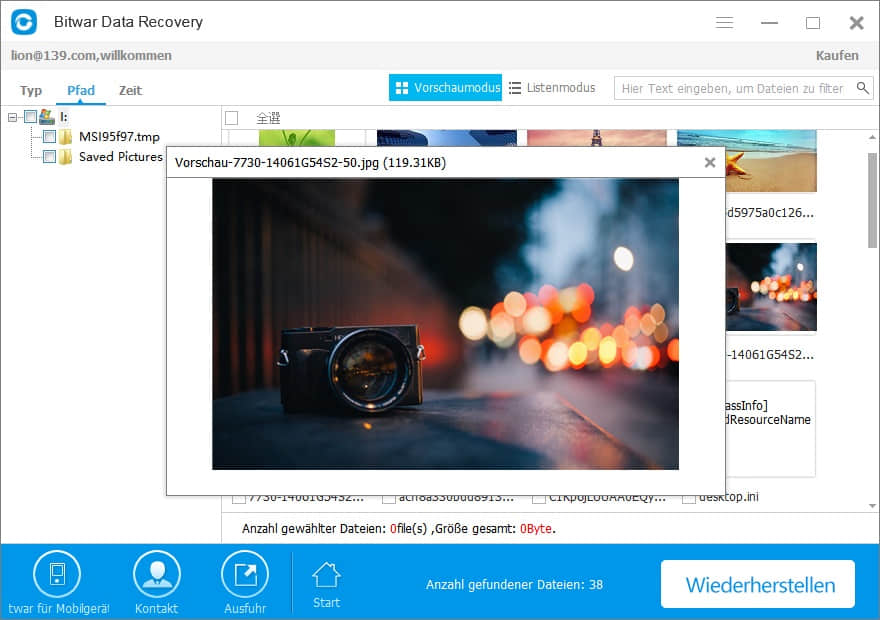Es ist den meisten von uns passiert ist . Sie eine Datei löschen, und dann merkt man es brauchen zurück. Wie man gelöschte Dateien in Windows 10 ? Zum Löschen von Dateien im Fenster 10, Einige Leute mögen mit der rechten Maustaste und wählen Sie „Löschen", Einige Leute , die Datei aus und drücken Sie wie „Löschen" -Taste auf der Tastatur, wie jemand verwenden „Shift + Entf" -Taste und einige Leute halten die Gewohnheit Papierkorb zu leeren einige Junk - Datei zu klären.
Glücklicherweise gibt es mehrere Möglichkeiten , diese gelöschten Dateien Situation wiederherzustellen.
Gelöschte Dateien mit der rechten Maustaste auf „Löschen", wählen Sie die Datei und klicken Sie auf „Löschen" -Taste auf der Tastatur, wenn die Datei auf der Festplatte gespeichert wurde, können Sie Dateien aus Papierkorb wiederherstellen. Solange Dateien weiterhin nicht aus dem Papierkorb oder Papierkorb gelöscht nicht geleert wird, können Sie Dateien einfach in Windows wiederherzustellen. Dies ist bearbeitbar auf allen Windows - Systemen wie Windows 10.
Methode 1: Wiederherstellen gelöschter Dateien aus dem Papierkorb in Windows 10
Zum Wiederherstellen gelöschter Dateien aus dem Papierkorb, folgen Sie bitte wie folgt vor:
Schritt 1 : öffnen Sie Papierkorb auf Ihrem Computer mit einem Doppelklick auf das entsprechende Symbol auf dem Desktop.
Schritt 2 : Suchen Sie nach Dateien und Ordner , die Sie wollen , dass sie restaurieren und auszuwählen. Sie können Dateien über Dateinamen filtern, gelöscht Zeit, ursprünglichen Standort, Größe etc.
Schritt 3 : Rechtsklick auf ausgewählte Dateien und wählen Sie „Wiederherstellen" -Option und Dateien werden an ihrem ursprünglichen Speicherort vor dem Löschen wiederhergestellt werden. Sie können Dateien anzeigen wiederhergestellt sie richtig gestellt worden , zu überprüfen , .
Wenn Sie nicht die Dateien im Papierkorb finden, versuchen Sie die folgenden.
Methode 2: Abrufen von Dateien dauerhaft von Windows-Backup gelöscht
Anläßlich , die Sie nicht gelöschte Dateien in Papierkorb finden können, werden Sie die Sicherung verwenden, um gelöschte Dateien zurückbekommen .Wir alle wissen , wie wichtig machen regelmäßige Backups, Cautious Benutzer immer wichtige Daten sichern. Somit werden , wenn ihre Daten von verschiedenen Gründen , einschließlich der irrt Datenlöschung, versehentliche Formatierung Partition oder Löschens, Hardwarefehler usw. verursacht verloren haben , können sie einfach und schnell verlorene Daten von Backup - Dateien wiederherstellen.
Schritt 1 , Öffnen Sie „Sichern und Wiederherstellen" durch die Schaltfläche „Start" klicken, auf „Systemsteuerung", klicken Sie auf „System und Wartung" und dann auf „Sichern und Wiederherstellen".
Schritt 2 Klicken Sie auf „Wiederherstellen meine Dateien", und dann die Schritte des Assistenten.
Methode 3: Gelöschte Daten aus früheren Version
Frühere Versionen, die auch als Schattenkopien bezeichnet werden , sind Kopien von Dateien oder Ordnern , die in Windows als Teil erstellt werden Punkt wiederherzustellen. Es ist eine andere Art der Sicherung von Windows - System erstellt. Wenn Sie solche Sicherungen haben, können Sie versuchen , auf diese Weise gelöschten Dateien abrufen Ihr Glück zu versuchen.
Schritt 1 , Öffnen Sie den Windows Explorer und suchen Sie den Ordner , die gelöschten Dateien enthalten.
Schritt 2 , der rechten Maustaste auf den Ordner und wählen Option „Vorherige Version wiederherstellen".
Schritt 3 : Nun können Sie eine Liste der verfügbaren früheren Versionen sehen. Wählen Sie die Version , die Sie wiederherstellen möchten , und klicken Sie auf Wiederherstellen.
Methode 4: Wiederherstellen von Dateien in Windows - 10 mit frei t rial Data Recovery Software
Wenn Sie zum ersten Mal drei Methoden versucht haben und haben nach wie vor nicht in der Lage , gelöschte Daten wiederherzustellen, können Sie versuchen , gelöschte Dateien in Windows 10 mit kostenloser Test - Recovery - Software wiederherstellen.
Bitwar Data Recovery ist eine schnelle, zuverlässige und 30-Tage - Gratis - Recovery - Software Testdaten mit leistungsfähigen Funktionen. Es wird entwickelt , um einfach Gelöschte, formatierte oder unzugängliche Dateien von Windows - PC, Laptop, Festplatte, SSD, Speicherkarte, USB - Stick, SD-Karte, Digitalkameras, Multimedia - Player und andere Speichergeräte. Nur 3 einfachen Schritten können Sie alle verlorenen Daten wiederherzustellen. Wie die Software verwenden?
Wenn Sie zum Wiederherstellen von Daten aus den Fenstern 10 mit Bitwar Data Recovery, stoppen Sie bitte die Partition / Gerät mit dem Ihre Daten sofort verloren, dann Bitwar Data Recovery auf eine Wechselplatte herunterladen. Endlich Ihren Computer starten und das Tutorial oben angegebenen folgen die gelöschte Datei so schnell wie möglich zu erhalten.
Laden Sie diese Daten - Recovery - Software und installieren es auf Ihrem Fenster auf dieser URL:
http://de.bitwar.net/data-recovery-software/ . Dann starten Sie es und die nächsten Schritte zur Wiederherstellung von gelöschten Dateien folgen.
Hinweise : Bitte NICHT speichern Sie alle Dateien / Programm in der Partition / Geräten , bei denen Ihre Daten verloren und Sie wollen von erholen.
eine Datenwiederherstellungsmodus 1. Wählen Sie. So stellen Sie gelöschte Dateien von der Festplatte wiederherstellen, müssen Sie „Gelöschte Dateien wiederherstellen" wählen zu starten. Wenn Sie möchten, um gelöschte Dateien von der Speicherkarte, USB-Stick, Digitalkameras und anderen Geräten zu gewinnen, wählen Sie „Externe Geräte Recovery".
2. Sie sollten die Partition / Laufwerk auswählen, in dem Sie Ihre Dateien gelöscht, ebenso wie Software schlägt. klicken Sie auf „Weiter", dann.
Wählen Sie die Dateitypen, die gelöschten Dateien enthält und klicken Sie auf „Weiter". dann wird das Programm Scanvorgang starten. Während dem Scannen können Sie die Scan-Prozesse unterbrechen und stoppen Sie die gefundenen Dateien aus gescannten, um eine Vorschau.
3. Nach dem Scan können Sie alle aufgelisteten Dateien in der Vorschau. Bitwar Data Recovery unterstützt Vorschaudateien verloren, einschließlich der gemeinsamen Fotos, Word, Excel, PDF, CAD, RAR, PSD, usw., so viele wie 300 verschiedene Dateitypen.
Wenn Sie die Datei festgelegt haben, wählen Sie diese aus und klicken Sie auf „Wiederherstellen" , um es auf eine andere Partition oder ein externes Gerät zu speichern.
Wenn Dateien nicht unter „Deleted File Recovery" Modus gefunden werden, versuchen tiefe Erholung. Es hat tiefen Scan kann jeder jeden Sektor der Festplatte suchen alle vorhandenen Dateien zu finden. aber der Scan - Vorgang wird mehr Zeit als Quick - Scan verbringen und die ursprünglichen Dateinamen in den Untersuchungsergebnissen nicht hat.
Wir bieten 4 praktische Möglichkeiten , um Ihnen zu helfen , das Problem der Wiederherstellung gelöschter Dateien in Windows 10. zu lösen Wenn Sie in einer solchen Zwangslage stecken passieren zu lassen, können Sie auch zu diesen Lösungen drehen sofort. Hoffe , dass Sie alle Ihre benötigten Dateien erfolgreich zurückkommen können , die gelöscht wurden.